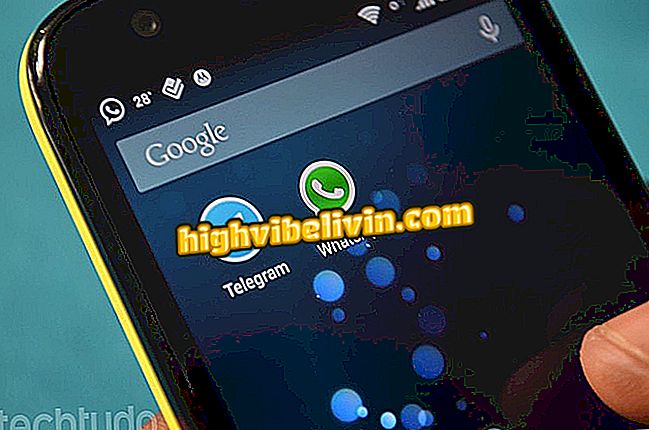Hur man skapar en onlineportfölj med Behance
Behance är ett Adobe-verktyg för att skapa gratis webbplatser, och används ofta för att skapa onlineportföljer. Tjänsten är känd för bostadsarbete inom områdena kommunikation, design, konst, reklam och audiovisuella. Du kan skapa specifika arbetsmappar och projekt för att publicera bilder och texter på ett organiserat sätt.
LÄS: Fortsätt redo: Utvidgningen av Google Dokument hjälper till att skapa med mallar
Platser som byggs på plattformen svarar mot de olika enheterna och anpassar sig till skärmarna för smartphones och surfplattor. Kolla in följande handledning hur man gör en gratis portfölj med Behance.

Behance är Adobes plattform för att skapa onlineportföljer
Vill du köpa mobiltelefon, TV och andra rabatterade produkter? Känn jämförelsen
För att öppna ett konto
Steg 1. Gå till Behance webbplats (behance.net) och välj hur du skapar ett konto. Det går att registrera via e-post eller använda data från Google eller Facebook. Som ett exempel kommer vi att skapa ett register med e-post;

Gå till Behance hemsida för att skapa ett konto
Steg 2. Ange dina data och, i slutet, välj "Registrera";

Fyller i formulär för att skapa konto i Behance
Steg 3. Välj sedan online arbetsstilar som kan vara intressanta och inspirerande för dig. Du kan välja mellan Design, Fotografi, Arkitektur, Mode, bland andra. Avsluta, kryssa på knappen "Visa min anpassade matning".

Väljer jobbstilar för att avsluta registreringen i Behance
Att skapa en portfölj
Steg 1. Klicka på "Skapa projekt" -knappen i den övre menyraden för att skapa en arbetsmapp. Du kan skapa så många projekt som du vill och distribuera jobb i separata mappar för att skapa en mer organiserad portfölj.

Skapa ett nytt projekt i Behance
Steg 2. På menyn till vänster kan du infoga datorbilder, texter, Lightroom-foton, Creative Cloud-filer och skapa ett galler av bilder. Välj "Ladda upp filer" för att ladda upp ett foto från datorn.

Du kan skriva in texter och bilder i portföljen i Behance
Steg 3. Välj bilderna från din dator och tryck på "Öppna";

Överför bilder till portföljen skapad i Behance
Steg 4. Klicka på pennknappen i övre vänstra hörnet för att redigera bilden, sätt in en bildtext eller radera den;

Redigera ett Behance portföljen foto
Steg 5. För att lägga till texter i projektet, gå till alternativet "Lägg till text" i sidmenyn.

Lägga till texter i ett Behance-projekt
Steg 6. Om du vill formatera det markerar du önskad passage och väljer de bästa typsnitt, storlek och färgalternativ i redigeringsfältet.

Redigera och formatera en Behance-text som du önskar
Steg 7. I det övre högra hörnet av skärmen väljer du "Förhandsgranska" för att öppna en förhandsgranskning av hur mappen ska se ut. I "Spara" sparas ändringarna för att undvika arbetsförluster. För att gå vidare till nästa steg, tryck på "Fortsätt";

Menyn låter dig förhandsgranska portföljprojektet i Behance
Steg 8. I nästa steg ska du välja en omslagsbild och titel för ditt projekt. Välj "Ladda upp bild" för att skicka ett omslagsfoto på din dator. I fältet "Project title" skriver du namnet på mappen;

Infoga titel och omslagsfoto av ett Behance-projekt
Steg 9. Efter att du har lagt in locket och titeln klickar du på knappen "Crop & Continue"

Behance Project med titel och täckning fylld
Steg 10. Du måste lägga till kategorier i mappen. Klicka på "+ Lägg till" för att skriva in. I slutet, bekräfta med "Publicera";

Slutföra införandet av ett Behance-projekt
Steg 11. Om du vill redigera mappen senare eller lägga till nya jobb, välj "Redigera projekt".

Du kan redigera Behance-projekt och inkludera nya jobb i portföljen
För att redigera profilen
Steg 1. Klicka på profilikonen längst upp till höger på skärmen eller ordet "Profil" i toppmenyn för att komma åt hans sida. Välj sedan "Redigera". Profil ";

Redigera en Behance-profil
Steg 2. Du kan inkludera ett profilfoto, information som yrke, yrkeserfarenheter, länkar till sociala nätverksprofiler och en beskrivning av ditt liv.

Behans profil kan fyllas med personlig och professionell information
Skapa en anpassad webbadress
Steg 1. Klicka på profilikonen längst upp till höger och gå till "Inställningar";

Öppna inställningarna för Behance för att skapa en anpassad URL
Steg 2. Redigera alternativet "Behance URL" i menyn "Kontoinformation" och välj den adress du vill ha. Avsluta genom att klicka på "Apply." Webbadressen kommer att vara i formatet "//www.behance.net/YourName".

Skapa en anpassad URL för din Behance-portfölj
Hur hämtar du PDF från LinkedIns engelska CV? Ställ frågor i forumet.